Brother DCP-L8410CDW, MFC-L8690CDW, MFC-L8900CDW, MFC-L9570CDW User's Guide

Интерактивное
руководство
пользователя
DCP-L8410CDW
MFC-L8690CDW
MFC-L8900CDW
MFC-L9570CDW
© 2017 Brother Industries, Ltd. Все права защищены.

На главную > Содержание |
|
Содержание |
|
Перед использованием устройства Brother................................................................................... |
1 |
Условные обозначения ................................................................................................................................ |
2 |
Товарные знаки............................................................................................................................................. |
3 |
Важное примечание ..................................................................................................................................... |
4 |
Общие сведения об устройстве Brother ......................................................................................... |
5 |
Перед использованием устройства ............................................................................................................ |
6 |
Обзор панели управления ........................................................................................................................... |
7 |
Обзор сенсорного ЖК-дисплея ................................................................................................................... |
9 |
Использование сенсорного ЖК-дисплея .................................................................................................. |
17 |
Обзор экрана настроек .............................................................................................................................. |
19 |
Настройка главного начального экрана.................................................................................................... |
20 |
Индивидуальная настройка устройства ................................................................................................... |
21 |
Доступ к службе Brother Utilities (Windows®) ............................................................................................ |
22 |
Удаление программного обеспечения и драйверов Brother (Windows®) ..................................... |
24 |
Работа с бумагой ............................................................................................................................... |
25 |
Загрузка бумаги .......................................................................................................................................... |
26 |
Загрузка бумаги и печать с использованием лотка для бумаги.................................................... |
27 |
Загрузка бумаги и печать с использованием обходного лотка ..................................................... |
31 |
Настройка параметров бумаги .................................................................................................................. |
40 |
Изменение формата и типа бумаги................................................................................................. |
41 |
Выбор лотка для печати................................................................................................................... |
42 |
Изменение параметра проверки формата бумаги ......................................................................... |
43 |
Рекомендованные печатные носители ..................................................................................................... |
44 |
Загрузка документов .................................................................................................................................. |
45 |
Загрузка документов с использованием автоподатчика (АПД)..................................................... |
46 |
Загрузка документов на стекло сканера......................................................................................... |
48 |
Недоступные для сканирования и печати зоны....................................................................................... |
49 |
Использование специальной бумаги ........................................................................................................ |
50 |
Устранение неисправностей ........................................................................................................... |
51 |
Сообщения об ошибках и необходимости обслуживания ...................................................................... |
52 |
Перевод на другое устройство факсов или журнала отправки и получения факсов.................. |
60 |
Сообщения об ошибках при использовании функции Brother Web Connect ......................................... |
64 |
Замятие документов .................................................................................................................................. |
66 |
Замятие документа в верхней части блока АПД............................................................................ |
67 |
Замятие документа под крышкой сканера...................................................................................... |
68 |
Удаление обрывков бумаги из АПД................................................................................................. |
69 |
Замятия бумаги .......................................................................................................................................... |
70 |
Замятие бумаги в обходном лотке .................................................................................................. |
71 |
Замятие бумаги в лотке для бумаги................................................................................................ |
72 |
Замятие бумаги в задней части устройства ................................................................................... |
74 |
Замятие бумаги внутри устройства................................................................................................. |
76 |
Замятие бумаги под лотком для бумаги ......................................................................................... |
79 |
Неисправности, связанные с печатью ...................................................................................................... |
81 |
Улучшение качества печати ...................................................................................................................... |
84 |
|
i |

На главную > Содержание |
|
Проблемы с телефоном и факсом............................................................................................................ |
91 |
Установка обнаружения тонального набора номера ..................................................................... |
95 |
Настройка параметров совместимости для телефонной линии с большим числом помех и |
|
систем VoIP ....................................................................................................................................... |
96 |
Неисправности, связанные с сетью .......................................................................................................... |
97 |
Сообщения об ошибках ................................................................................................................... |
98 |
Использование утилиты восстановления сетевых подключений (Windows®) ........................... |
100 |
Где найти параметры сети используемого устройства Brother? ................................................. |
101 |
Не удается завершить настройку беспроводной сети ................................................................. |
102 |
Устройство Brother не печатает, не сканирует или не принимает факсы PC-FAX по сети ....... |
104 |
Проверка работы сетевых устройств ............................................................................................ |
106 |
Проблемы при работе с Google Cloud Print............................................................................................ |
107 |
Неполадки AirPrint .................................................................................................................................... |
108 |
Другие проблемы...................................................................................................................................... |
109 |
Проверка информации об устройстве .................................................................................................... |
112 |
Сброс настроек устройства Brother ........................................................................................................ |
113 |
Обзор функций сброса ................................................................................................................... |
114 |
Регулярное техническое обслуживание ...................................................................................... |
115 |
Замена расходных материалов............................................................................................................... |
116 |
Замена тонер-картриджа ............................................................................................................... |
118 |
Замена блока фотобарабана......................................................................................................... |
121 |
Замена ленточного картриджа ...................................................................................................... |
125 |
Замена контейнера для отработанного тонера ........................................................................... |
128 |
Очистка устройства.................................................................................................................................. |
132 |
Очистка сканера ............................................................................................................................. |
134 |
Очистка окон лазерного сканера................................................................................................... |
135 |
Очистка сенсорного ЖК-дисплея .................................................................................................. |
138 |
Очистка коронирующего провода.................................................................................................. |
139 |
Очистка блока фотобарабана........................................................................................................ |
142 |
Очистка роликов подачи бумаги.................................................................................................... |
147 |
Калибровка цветов ................................................................................................................................... |
149 |
Сброс параметров калибровки устройства .................................................................................. |
150 |
Выравнивание цветной печати (регистрация цвета) ............................................................................. |
151 |
Проверка оставшегося ресурса деталей................................................................................................ |
152 |
Упаковка и транспортировка устройства Brother ................................................................................... |
153 |
Периодическая замена компонентов...................................................................................................... |
155 |
Настройка устройства .................................................................................................................... |
156 |
Изменение настроек устройства с помощью панели управления........................................................ |
157 |
При отключении электропитания (сохранение в памяти) ........................................................... |
158 |
Общие параметры .......................................................................................................................... |
159 |
Сохранение избранных настроек в качестве ярлыка .................................................................. |
175 |
Печать отчетов................................................................................................................................ |
179 |
Таблицы настроек и функций ........................................................................................................ |
182 |
Изменение настроек устройства с помощью компьютера .................................................................... |
240 |
Изменение настроек устройства с помощью веб-интерфейса управления .............................. |
241 |
Изменение параметров устройства с помощью программы удаленной настройки .................. |
245 |
Приложение ...................................................................................................................................... |
256 |
ii

На главную > Содержание |
|
Технические характеристики ................................................................................................................... |
257 |
Ввод текста на устройстве Brother .......................................................................................................... |
265 |
Расходные материалы ............................................................................................................................. |
266 |
Важная информация о ресурсе тонер-картриджа ................................................................................. |
269 |
Аксессуары ............................................................................................................................................... |
270 |
Информация о бумаге из вторсырья ...................................................................................................... |
271 |
Контактная информация Brother ............................................................................................................. |
272 |
iii

 На главную > Перед использованием устройства Brother
На главную > Перед использованием устройства Brother
Перед использованием устройства Brother
•Условные обозначения
•Товарные знаки
•Важное примечание
1

 На главную > Перед использованием устройства Brother > Условные обозначения
На главную > Перед использованием устройства Brother > Условные обозначения
Условные обозначения
В настоящем руководстве используются следующие символы и условные обозначения:
|
|
|
Знак ПРЕДУПРЕЖДЕНИЕ указывает на потенциально опасную ситуацию, |
|
|
|
которая, если ее не предотвратить, может привести к смертельному исходу |
ПРЕДУПРЕЖДЕНИ |
или получению тяжелых травм. |
||
|
|||
Е |
|
||
|
|
|
|
ОСТОРОЖНО |
Знаком ОСТОРОЖНО отмечены инструкции, несоблюдение которых создает |
||
опасную ситуацию, которая может привести к получению легких и средних |
|||
|
|
|
травм. |
|
|
||
ВАЖНАЯ |
Знаком ВАЖНАЯ ИНФОРМАЦИЯ отмечены инструкции, несоблюдение |
||
|
|
|
|
ИНФОРМАЦИЯ |
которых создает потенциально опасную ситуацию, которая может привести к |
||
повреждению имущества или потере функциональности изделия. |
|||
|
|
||
ПРИМЕЧАНИЕ |
В примечаниях указываются эксплуатационные условия, условия для |
||
|
|
|
|
|
|
|
установки или особые условия использования. |
|
|
|
|
|
|
|
Этим символом обозначены рекомендации, которые содержат полезные |
|
|
|
подсказки и дополнительные сведения. |
|
|
|
|
|
|
|
Таким символом обозначены предупреждения об опасности поражения |
|
|
|
электрическим током. |
|
|
|
|
|
|
|
Такой символ предупреждает о возможности возгорания. |
|
|
|
|
|
|
|
|
|
|
|
Такой символ предупреждает о наличии сильно нагревающихся деталей |
|
|
|
устройства, до которых нельзя дотрагиваться. |
|
|
|
|
|
|
|
|
|
|
|
Запрещающие символы указывают на действия, которые нельзя выполнять. |
|
|
||
Полужирный шрифт |
Полужирным шрифтом выделяются названия клавиш на панели управления |
||
|
|
|
устройства или кнопок на экране компьютера. |
|
|
||
Курсив |
Курсивом выделяются важные моменты в тексте или ссылки на другие |
||
|
|
|
разделы руководства. |
|
|
||
Courier New |
Шрифтом Courier New выделяются сообщения, отображаемые на ЖК-дисплее |
||
|
|
|
устройства. |
Связанная информация
• Перед использованием устройства Brother
2
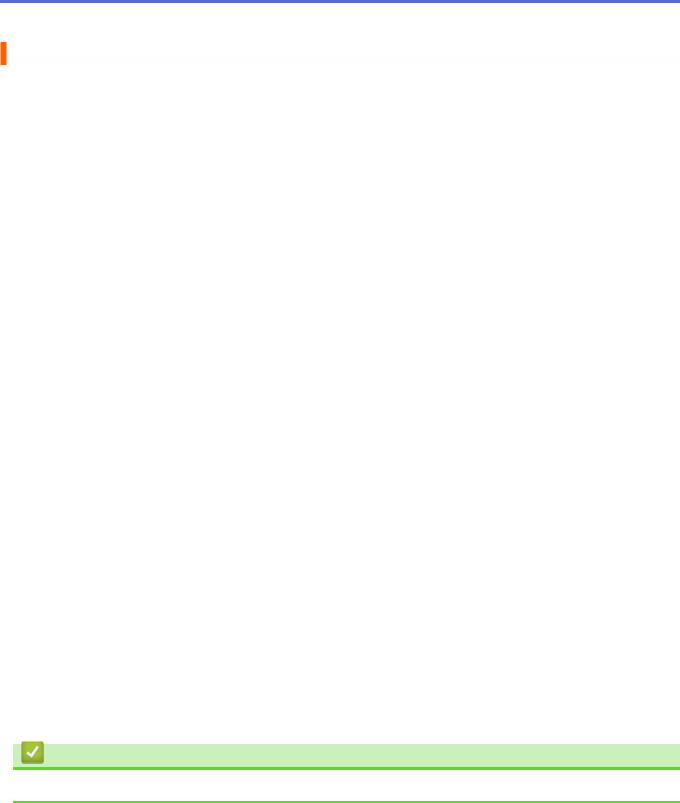
 На главную > Перед использованием устройства Brother > Товарные знаки
На главную > Перед использованием устройства Brother > Товарные знаки
Товарные знаки
BROTHER является товарным знаком или зарегистрированным товарным знаком компании Brother Industries, Ltd.
Microsoft, Windows, Windows Server, SharePoint, Internet Explorer, Outlook, PowerPoint, Excel, Active Directory, OneNote и OneDrive являются зарегистрированными товарными знаками или товарными знаками корпорации Microsoft в США и/или других странах.
Apple, Macintosh, Safari, iPad, iPhone и iPod touch являются товарными знаками компании Apple Inc.,
зарегистрированными в США и других странах.
AirPrint и macOS являются товарными знаками компании Apple Inc.
Nuance и PaperPort являются товарными знаками или зарегистрированными товарными знаками компании Nuance Communications, Inc. или ее дочерних компаний в США и/или других странах.
PostScript и PostScript 3 являются зарегистрированными товарными знаками или товарными знаками корпорации Adobe Systems в США и/или других странах
Wi-Fi, Wi-Fi Alliance и Wi-Fi Direct являются зарегистрированными товарными знаками организации Wi-Fi Alliance®.
WPA, WPA2, Wi-Fi CERTIFIED, Wi-Fi Protected Setup и логотип Wi-Fi Protected Setup являются товарными знаками организации Wi-Fi Alliance®.
Flickr является зарегистрированным товарным знаком компании Yahoo! Inc.
Android, Gmail, Google Cloud Print, Google Drive, Google Chrome, Chrome OS и Google Play являются товарными знаками компании Google Inc. и используются с ее разрешения.
Mopria® является зарегистрированным товарным знаком и знаком обслуживания компании Mopria Alliance, Inc. в США и других странах. Несанкционированное использование строго запрещено.
Mozilla и Firefox являются зарегистрированными товарными знаками компании Mozilla Foundation. Intel является товарным знаком корпорации Intel в США и/или других странах.
EVERNOTE является товарным знаком корпорации Evernote и используется по лицензии.
Словесный знак Bluetooth принадлежит компании Bluetooth SIG, Inc. и используется компанией Brother Industries, Ltd. по лицензии.
WordPerfect является зарегистрированным товарным знаком компании Corel Corporation и/или ее дочерних компаний в Канаде, США и/или других странах.
PictBridge является товарным знаком.
Все компании, программное обеспечение которых упоминается в данном руководстве, предоставляют доступ к своим продуктам на условиях соответствующих лицензионных соглашений.
Любые торговые марки или названия товаров компаний, присутствующие на продукции Brother, в связанных с ней документах и любых других материалах, являются товарными знаками или зарегистрированными товарными знаками соответствующих компаний.
Связанная информация
• Перед использованием устройства Brother
3
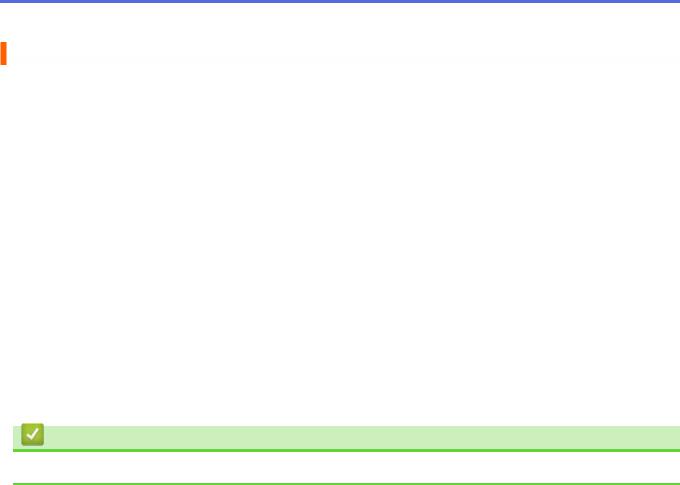
 На главную > Перед использованием устройства Brother > Важное примечание
На главную > Перед использованием устройства Brother > Важное примечание
Важное примечание
•Не используйте данный продукт в других регионах. В противном случае можно нарушить местные требования в отношении беспроводной связи и энергопотребления.
•Некоторые модели недоступны в ряде стран.
•Windows® 10 в этом документе используется для обозначения Windows® 10 Домашняя, Windows® 10 Pro, Windows® 10 для образовательных учреждений и Windows® 10 Корпоративная.
•В настоящем документе наименование Windows Server® 2008 относится к операционным системам
Windows Server® 2008 и Windows Server® 2008 R2.
•Экраны в этом руководстве пользователя приведены только для иллюстрации и могут отличаться от фактических экранов.
•Если не указано иное, снимки экрана в этом руководстве относятся к Windows® 7 и macOS 10.10.5. Изображения на используемом компьютере зависят от операционной системы и могут отличаться от приведенных.
•Содержание данного руководства и технические характеристики изделия могут быть изменены без предварительного уведомления.
•В настоящем руководстве рассматриваются как модели MFC, так и модели DCP. Текст XXX-XXXX следует читать как MFC/DCP-XXXX (где XXXX — название модели).
•В некоторых странах доступны не все функции из-за экспортных ограничений.
Связанная информация
• Перед использованием устройства Brother
4

 На главную > Общие сведения об устройстве Brother
На главную > Общие сведения об устройстве Brother
Общие сведения об устройстве Brother
•Перед использованием устройства
•Обзор панели управления
•Обзор сенсорного ЖК-дисплея
•Использование сенсорного ЖК-дисплея
•Обзор экрана настроек
•Настройка главного начального экрана
•Индивидуальная настройка устройства
•Доступ к службе Brother Utilities (Windows®)
5
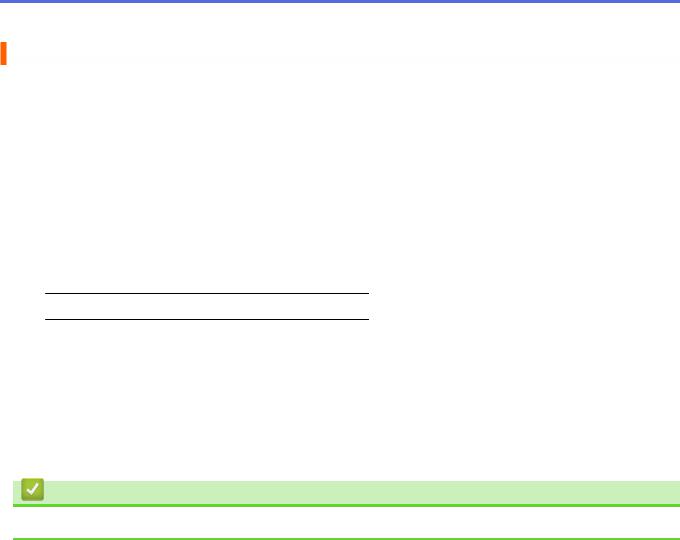
 На главную > Общие сведения об устройстве Brother > Перед использованием устройства
На главную > Общие сведения об устройстве Brother > Перед использованием устройства
Перед использованием устройства
Перед выполнением любой операции печати проверьте следующее.
•Убедитесь в том, что программное обеспечение и драйверы Brother установлены.
•Для пользователей USB или сетевого кабеля: проверьте физическую безопасность интерфейсного кабеля.
Одновременная печать, сканирование и отправка/прием факса
Устройство может выполнять печать с компьютера одновременно с отправкой или приемом факса в память либо сканированием документа на компьютер. Во время печати с компьютера отправка факса не прекращается. Однако когда устройство выполняет копирование или принимает факс на бумажный носитель, печать с компьютера приостанавливается и возобновляется после завершения копирования или приема факса.
 В моделях DCP функция факса не поддерживается.
В моделях DCP функция факса не поддерживается.
Брандмауэр (Windows®)
Если на компьютере, защищенном брандмауэром, недоступна функция печати по сети, сканирования по сети или PC-FAX, может потребоваться настройка брандмауэра. Если вы используете брандмауэр
Windows® и установили драйверы, следуя указаниям в программе установки, нужные параметры брандмауэра уже заданы. Если используется другой персональный брандмауэр, см. инструкции в руководстве пользователя соответствующего программного обеспечения или обратитесь к его производителю.
Связанная информация
• Общие сведения об устройстве Brother
6
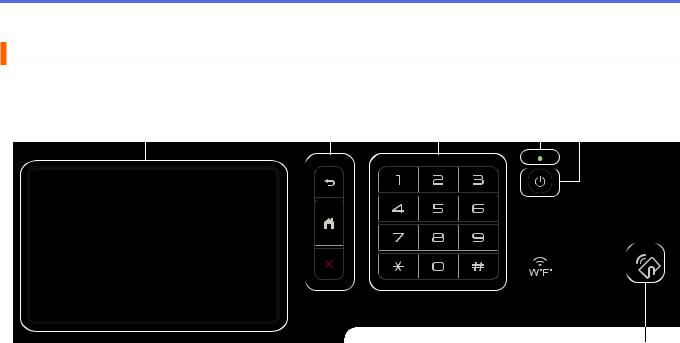
 На главную > Общие сведения об устройстве Brother > Обзор панели управления
На главную > Общие сведения об устройстве Brother > Обзор панели управления
Обзор панели управления
Вид панели управления зависит от используемой модели устройства.
1 |
2 |
3 |
4 |
5 |
|||||
|
|
|
|
|
|
|
|
|
|
|
|
|
|
|
|
|
|
|
|
|
|
|
|
|
|
|
|
|
|
|
|
|
|
|
|
|
|
|
|
6
1.Сенсорный жидкокристаллический (ЖК) дисплей 67,5 мм
Чтобы выбрать пункт меню или параметр, коснитесь его на сенсорном экране.
2.Кнопки меню
 (Назад)
(Назад)
Нажмите для возврата к предыдущему меню.
 (Начальный экран)
(Начальный экран)
Нажмите для возврата к главному начальному экрану.
 (Отмена)
(Отмена)
Нажмите для отмены операции.
3.Цифровая клавиатура (цифровые кнопки)
С помощью кнопок с цифрами можно набрать телефонный или факсимильный номер либо ввести количество копий.
4.Светодиодный индикатор питания
Светодиодный индикатор горит в зависимости от состояния питания устройства.
5. Включение и выключение питания
Включение и выключение питания
• Нажмите кнопку  , чтобы включить устройство.
, чтобы включить устройство.
•Чтобы выключить устройство, нажмите и удерживайте кнопку  . Перед выключением устройства на ЖК-дисплее на несколько секунд отобразится сообщение [Выключение]. Если к устройству подключен внешний телефон или автоответчик, он останется доступным для использования.
. Перед выключением устройства на ЖК-дисплее на несколько секунд отобразится сообщение [Выключение]. Если к устройству подключен внешний телефон или автоответчик, он останется доступным для использования.
6.Считывающее устройство NFC MFC-L8900CDW/MFC-L9570CDW
Чтобы выполнить проверку подлинности пользователя, можно коснуться идентификационной картой со встроенной микросхемой устройства считывания NFC на панели управления.
Если ваше устройство на базе Android™ поддерживает функцию NFC, вы можете печатать и сканировать документы с его помощью.
7

Связанная информация
• Общие сведения об устройстве Brother
8
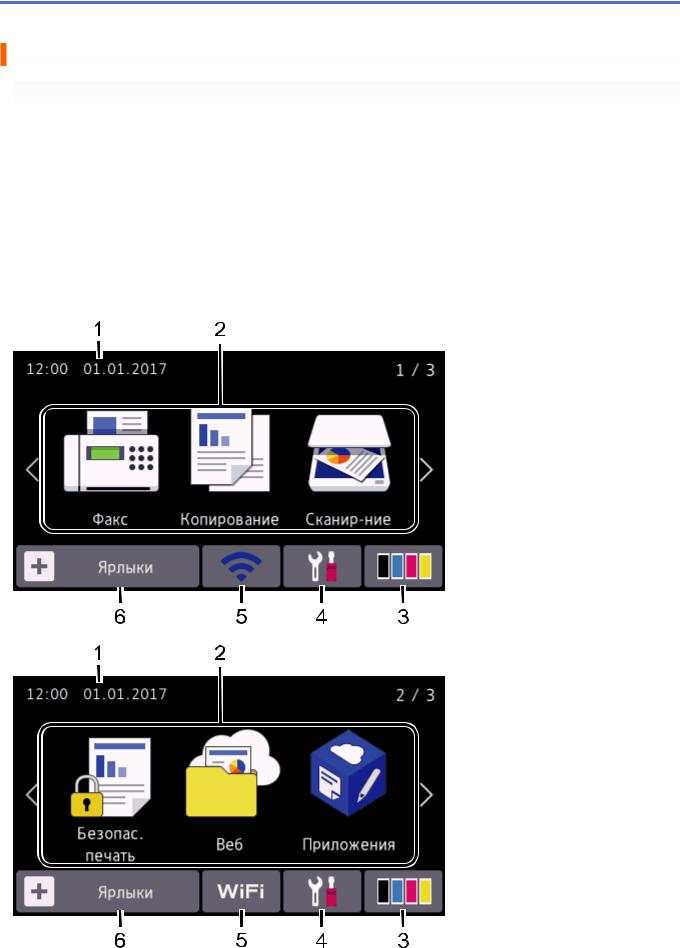
 На главную > Общие сведения об устройстве Brother > Обзор сенсорного ЖК-дисплея
На главную > Общие сведения об устройстве Brother > Обзор сенсорного ЖК-дисплея
Обзор сенсорного ЖК-дисплея
DCP-L8410CDW/MFC-L8690CDW
Вкачестве главного экрана можно выбирать начальные экраны и экраны ярлыков. Когда открыт начальный экран, проводите пальцем влево и вправо или нажимайте кнопки d и c, чтобы отобразить другие начальные экраны.
Врежиме простоя на главном начальном экране отображаются сведения о состоянии устройства. Если отображается этот экран, устройство готово к следующей команде.
Если включена функция проверки подлинности Active Directory® или LDAP, панель управления устройства будет заблокирована.
Доступность той или иной функции зависит от используемой модели.
Начальный экран: экран 1
С помощью начальных экранов можно получить доступ к различным функциям устройства, например факсу, копированию и сканированию.
Начальный экран: экран 2
9
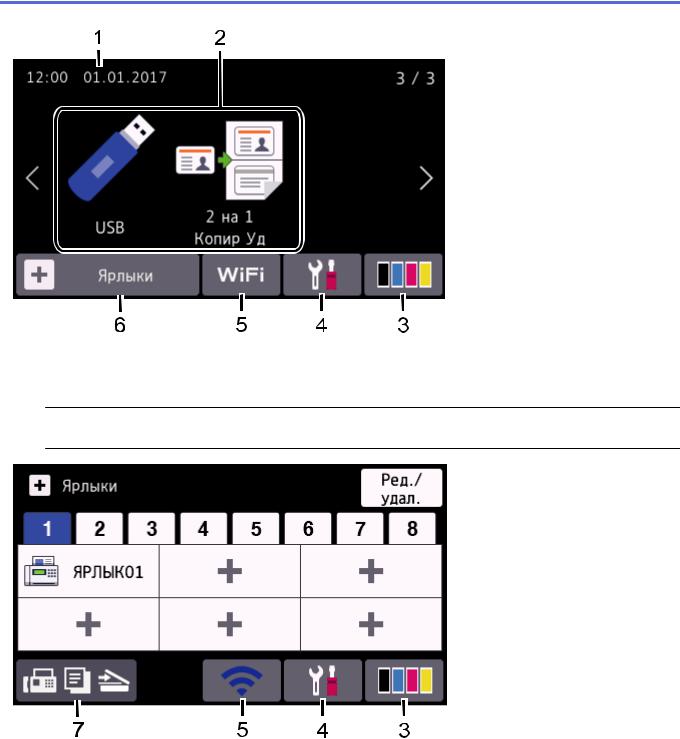
Начальный экран: экран 3
Экран ярлыков
Создание ярлыков для часто используемых операций, например для операций отправки факса, копирования, сканирования и использования интернет-служб.
 Предусмотрено восемь вкладок с ярлыками (по шесть ярлыков на каждой вкладке). Всего можно создать 48 ярлыков.
Предусмотрено восемь вкладок с ярлыками (по шесть ярлыков на каждой вкладке). Всего можно создать 48 ярлыков.
1.Дата и время
Отображение даты и времени, установленных на устройстве.
2.Режимы
• [Факс]
[Факс]
Нажмите, чтобы получить доступ к режиму факса.
• [Копирование]
[Копирование]
Нажмите, чтобы получить доступ к режиму копирования.
• [Сканирование]
[Сканирование]
Нажмите, чтобы получить доступ к режиму сканирования.
• [Безопас. печать]
[Безопас. печать]
Нажмите, чтобы получить доступ к функции [Безопасная печать].
10
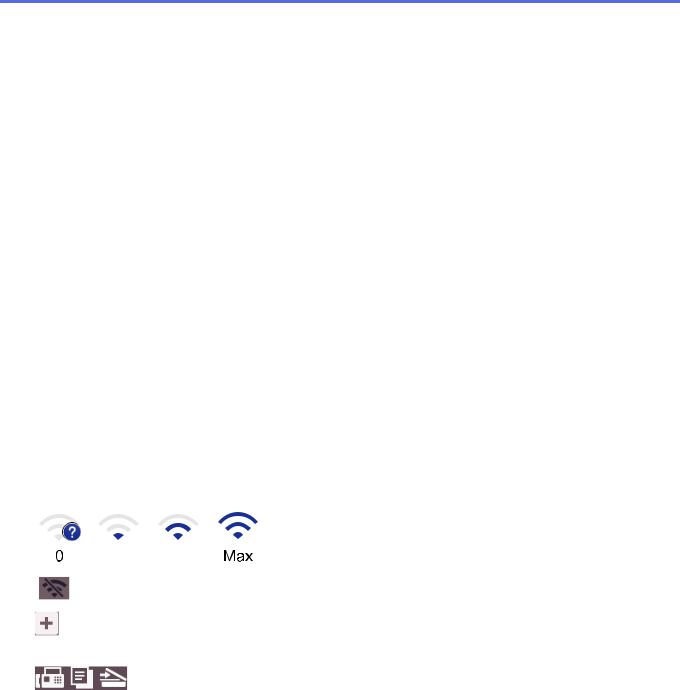
• [Веб]
[Веб]
Нажмите для подключения устройства Brother к интернет-службе.
• [Приложения]
[Приложения]
Нажмите для подключения устройства Brother к службе приложений Brother.
• [USB]
[USB]
Нажмите, чтобы получить доступ к меню USB, и выберите [Сканирование на USB] или [Прямая печать].
• [2 на 1 Копир Уд]
[2 на 1 Копир Уд]
Нажмите, чтобы получить доступ к функции копирования «2 на 1 Копир Уд».
3. (Тонер)
(Тонер)
Отображает оставшийся ресурс тонера. Нажмите, чтобы получить доступ к меню [Тонер].
4. (Настройки)
(Настройки)
Нажмите, чтобы получить доступ к меню [Настройки].
Если меню настроек заблокировано, на ЖК-дисплее отображается значок  . Чтобы изменить настройки, необходимо разблокировать устройство.
. Чтобы изменить настройки, необходимо разблокировать устройство.
5. или
или  (Сигнал беспроводной сети)
(Сигнал беспроводной сети)
Нажмите, чтобы настроить беспроводное подключение.
Если вы используете беспроводное подключение, на четырехуровневом индикаторе на экране отображается текущий уровень сигнала беспроводной сети.
0 |
MAX |
Устройство не подключено к беспроводной сети
6.[Ярлыки]
Нажмите, чтобы получить доступ к экрану [Ярлыки].
7. |
(Начальный экран) |
Нажмите, чтобы получить доступ к начальным экранам.
11
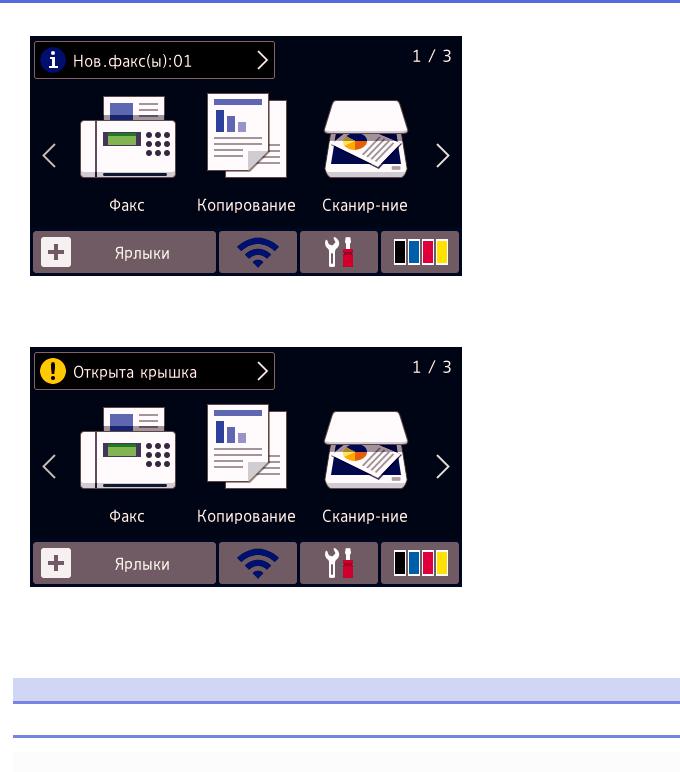
Новый факс
Если для параметра [просм.факса] установить значение [Вкл.], в верхней части экрана отобразится количество новых факсов в памяти устройства.
Предупреждающий значок
При сообщении об ошибке или необходимости обслуживания появляется предупреждающий значок
 . Для просмотра нажмите на область сообщений, затем нажмите
. Для просмотра нажмите на область сообщений, затем нажмите  для возврата к главному начальному экрану.
для возврата к главному начальному экрану.
ПРИМЕЧАНИЕ
В данном устройстве применен шрифт, разработанный компанией ARPHIC TECHNOLOGY CO., LTD.
MFC-L8900CDW/MFC-L9570CDW
В устройстве есть восемь экранов, обозначенных вкладками (далее — начальные экраны). На каждом экране помещается до восьми значков, которые можно использовать для доступа к функциям, настройкам устройства и ярлыкам. Всего на начальных экранах помещается 64 значка.
Один из начальных экранов можно установить в качестве главного.
В меню [Настройки администратора] можно переименовать вкладки и изменить положение значков.
12
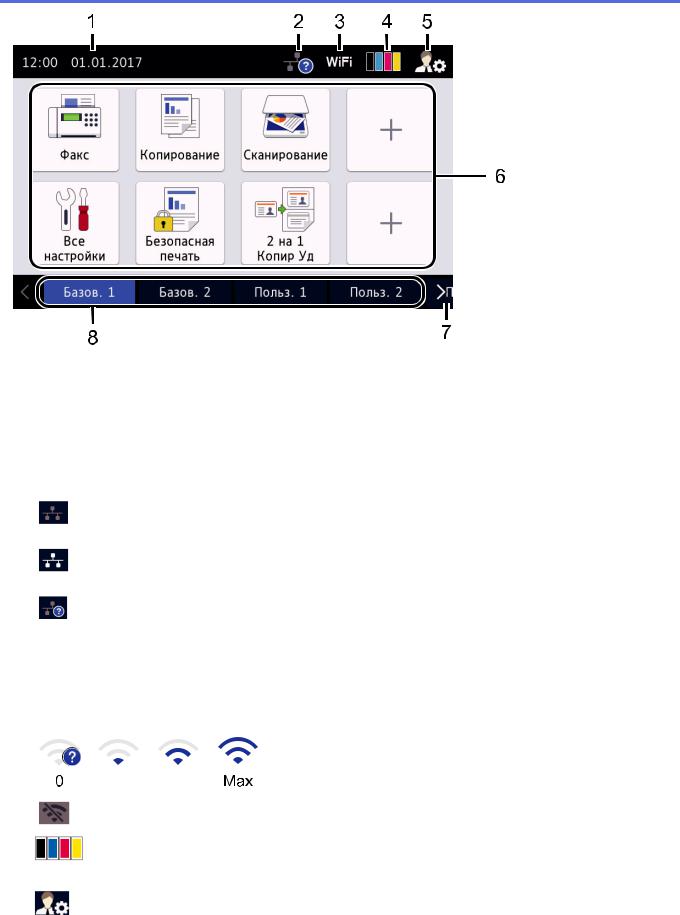
1.Дата и время
Отображение даты и времени, установленных на устройстве.
В этой области также могут отображаться сообщения об ошибке или необходимости обслуживания.
2. (Состояние проводной ЛС)
(Состояние проводной ЛС)
Нажмите для настройки проводной сети.
Значок отображает текущее состояние подключения к проводной сети.
Устройство не подключено к проводной сети (серый)
Устройство подключено к проводной сети (белый)
Не подключен кабель или устройство подключено к беспроводной сети
3. или
или  (Сигнал беспроводной сети)
(Сигнал беспроводной сети)
Нажмите, чтобы настроить беспроводное подключение.
Если вы используете беспроводное подключение, на четырехуровневом индикаторе на экране отображается текущий уровень сигнала беспроводной сети.
0 |
MAX |
Устройство не подключено к беспроводной сети
4.(Тонер)
Отображает оставшийся ресурс тонера. Нажмите, чтобы получить доступ к меню [Тонер].
5.(Настройки администратора)
Нажмите, чтобы получить доступ к меню [Настройки администратора].
6.Значки функций, настроек и ярлыков
Ниже приведены описания основных значков и их функций. Доступность той или иной функции зависит от используемой модели.
13

• [Все настройки]
[Все настройки]
Нажмите, чтобы получить доступ к меню настроек устройства.
• [Факс]
[Факс]
Нажмите, чтобы получить доступ к режиму факса.
• [Копирование]
[Копирование]
Нажмите, чтобы получить доступ к режиму копирования.
• [Сканирование]
[Сканирование]
Нажмите, чтобы получить доступ к режиму сканирования.
• [Безопас. печать]
[Безопас. печать]
Нажмите, чтобы получить доступ к функции [Безопасная печать].
• [USB]
[USB]
Нажмите, чтобы получить доступ к меню USB, и выберите [Сканирование на USB] или [Прямая печать].
• [Веб]
[Веб]
Нажмите для подключения устройства Brother к интернет-службе.
• [Приложения]
[Приложения]
Нажмите для подключения устройства Brother к службе приложений Brother.
• [2 на 1 Копир Уд]
[2 на 1 Копир Уд]
Нажмите, чтобы получить доступ к функции копирования «2 на 1 Копир Уд».
• (Ярлыки)
(Ярлыки)
Нажмите, чтобы получить доступ к ярлыкам, созданным для часто выполняемых операций (например, отправки факса, копирования, сканирования и использования веб-служб).
7.Кнопки пролистывания вкладок
Нажмите для отображения нужной вкладки и доступа к ней.
8.Вкладки для начальных экранов
Нажмите для отображения начального экрана.
14
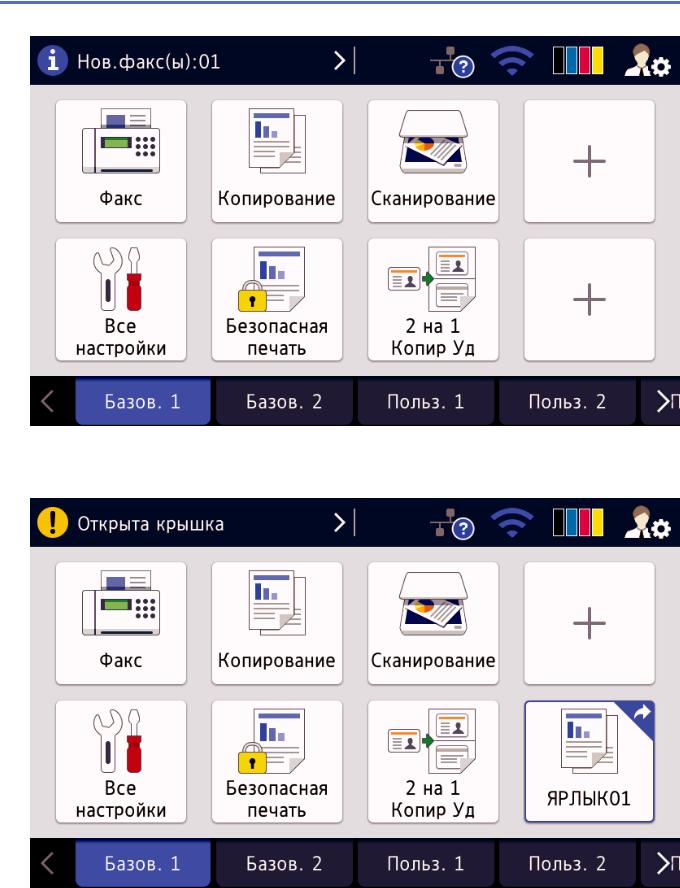
Новый факс
Если для параметра [просм.факса] установить значение [Вкл.], в верхней части экрана отобразится количество новых факсов в памяти устройства.
Предупреждающий значок
При сообщении об ошибке или необходимости обслуживания появляется предупреждающий значок
 . Для просмотра нажмите на область сообщений, затем нажмите
. Для просмотра нажмите на область сообщений, затем нажмите  для возврата к главному начальному экрану.
для возврата к главному начальному экрану.
15
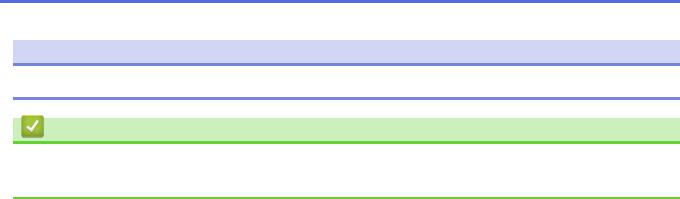
ПРИМЕЧАНИЕ
В данном устройстве применен шрифт, разработанный компанией ARPHIC TECHNOLOGY CO., LTD.
Связанная информация
•Общие сведения об устройстве Brother
•Индивидуальная настройка устройства
16
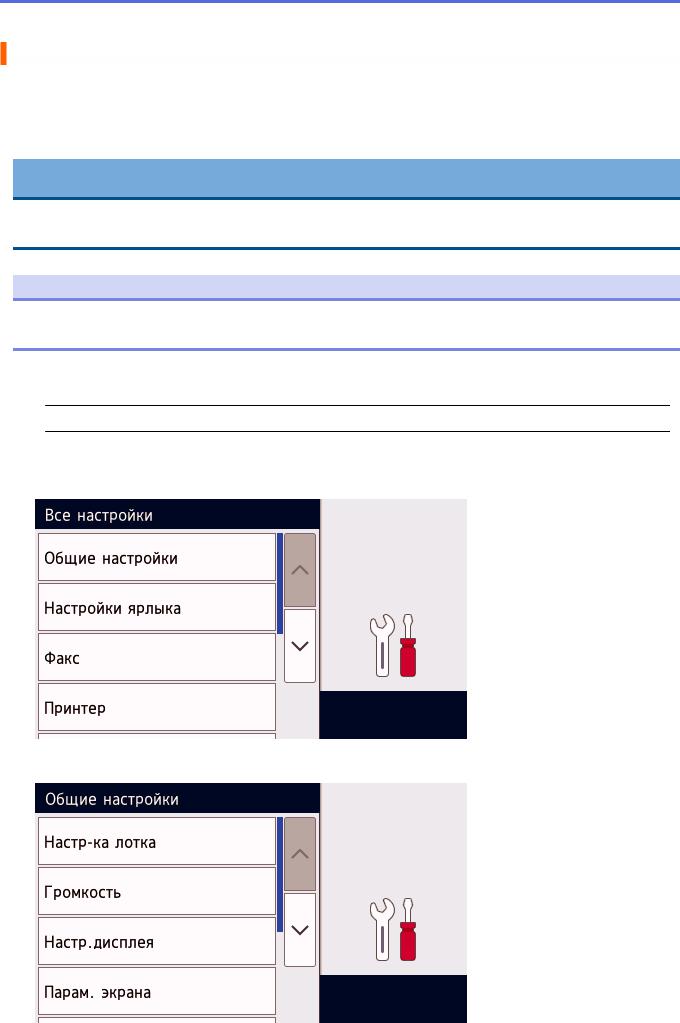
 На главную > Общие сведения об устройстве Brother > Использование сенсорного ЖК-дисплея
На главную > Общие сведения об устройстве Brother > Использование сенсорного ЖК-дисплея
Использование сенсорного ЖК-дисплея
Чтобы активировать ЖК-дисплей, нажмите на него. Чтобы отобразить все параметры и получить к ним доступ, проведите пальцем влево, вправо, вверх, вниз или нажимайте кнопки d c и a b на ЖК-дисплее.
Ниже описаны действия по изменению настройки устройства. В данном примере настройка подсветки ЖКдисплея изменяется со [Светлый] на [Средняя].
ВАЖНАЯ ИНФОРМАЦИЯ
НЕ нажимайте на ЖК-дисплей острыми предметами, например ручкой или стилусом. Это может привести к повреждению устройства.
ПРИМЕЧАНИЕ
НЕ касайтесь ЖК-дисплея сразу же после подключения шнура питания или включения устройства. Это может привести к ошибке.
1. Нажмите  [Настройки].
[Настройки].
 Если на начальном экране устройства отображается меню [Все настройки], пропустите этот шаг.
Если на начальном экране устройства отображается меню [Все настройки], пропустите этот шаг.
2.Нажмите [Все настройки].
3.Проведите пальцем вверх или вниз либо нажимайте a или b, чтобы отобразить параметр [Общие настройки], а затем нажмите [Общие настройки].
4.Проведите пальцем вверх или вниз либо нажимайте a или b, чтобы отобразить параметр
[Настр.дисплея], а затем нажмите [Настр.дисплея].
17
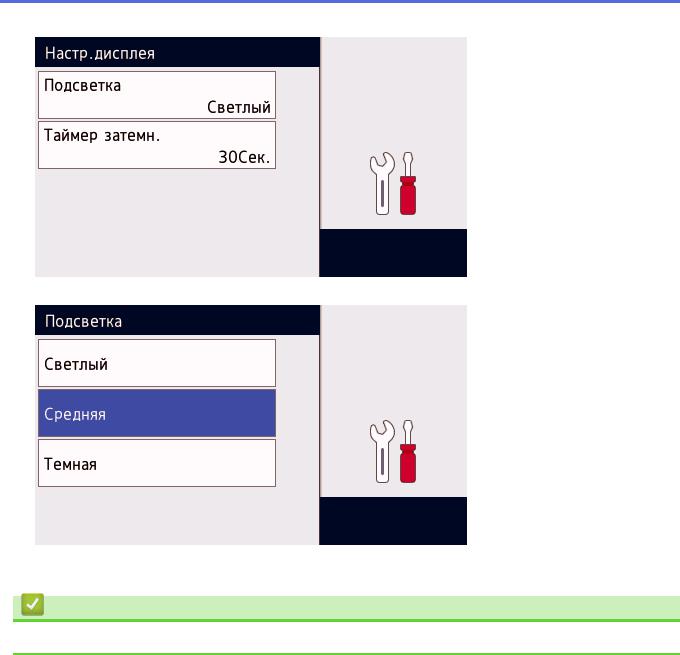
5. Нажмите [Подсветка].
6. Нажмите [Средняя].
7. Нажмите  .
.
Связанная информация
• Общие сведения об устройстве Brother
18
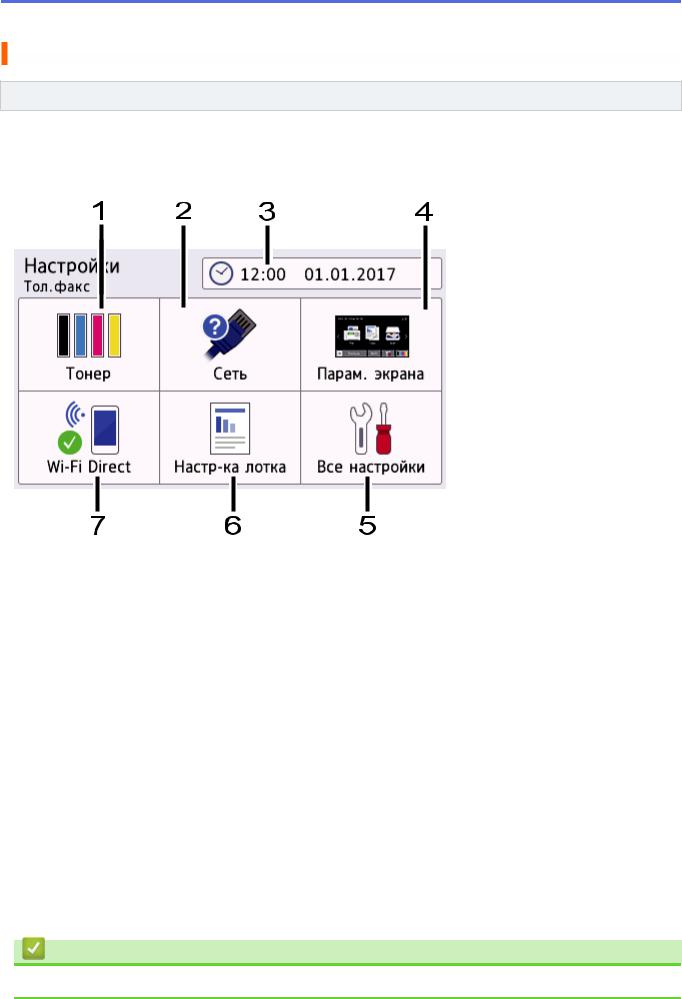
 На главную > Общие сведения об устройстве Brother > Обзор экрана настроек
На главную > Общие сведения об устройстве Brother > Обзор экрана настроек
Обзор экрана настроек
Связанные модели: DCP-L8410CDW/MFC-L8690CDW
Нажмите кнопку  , чтобы увидеть текущее состояние устройства на ЖК-дисплее.
, чтобы увидеть текущее состояние устройства на ЖК-дисплее.
Используйте меню настроек для доступа ко всем настройкам устройства Brother. Доступность той или иной функции зависит от используемой модели.
1.Тонер
•Отображение оставшегося ресурса тонера.
•Нажмите, чтобы получить доступ к меню [Тонер].
2.Сеть
•Нажмите для настройки сетевого подключения.
•Четырехуровневый индикатор на экране отображает текущий уровень сигнала беспроводной сети, если используется беспроводное подключение.
3.Дата и время
Отображение даты и времени, установленных на устройстве. Нажмите, чтобы получить доступ к меню [Дата и время].
4.Настройки экрана
Нажмите, чтобы получить доступ к меню [Парам. экрана].
5.Все настройки
Нажмите для доступа к меню всех настроек устройства.
6.Настройка лотка
Нажмите, чтобы получить доступ к меню [Настр-ка лотка].
7.Wi-Fi Direct
Нажмите для настройки сетевого подключения Wi-Fi Direct.
Связанная информация
• Общие сведения об устройстве Brother
19
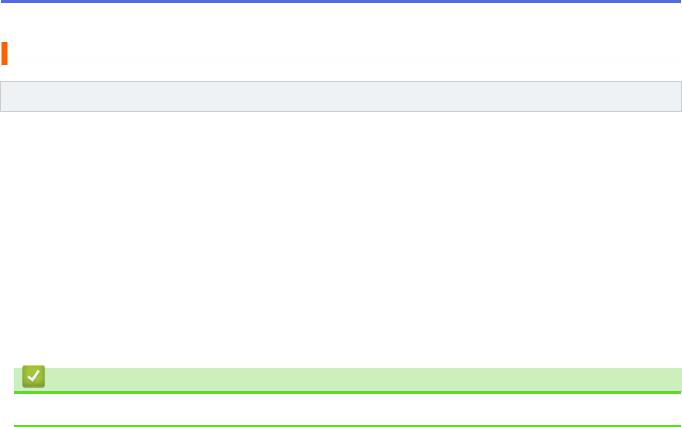
 На главную > Общие сведения об устройстве Brother > Настройка главного начального экрана
На главную > Общие сведения об устройстве Brother > Настройка главного начального экрана
Настройка главного начального экрана
Связанные модели: DCP-L8410CDW/MFC-L8690CDW
Выберите главный начальный экран: [Начальный экран 1], [Начальный экран 2], [Начальный экран 3], [Ярлыки 1], [Ярлыки 2], [Ярлыки 3], [Ярлыки 4], [Ярлыки 5], [Ярлыки 6], [Ярлыки 7] или [Ярлыки 8].
Если аппарат находится в режиме простоя или был нажат значок  , сенсорный экран возвращается к заданному окну.
, сенсорный экран возвращается к заданному окну.
1.Нажмите  [Настройки] > [Парам. экрана] > [Главный начальный экран].
[Настройки] > [Парам. экрана] > [Главный начальный экран].
2.Проведите пальцем вверх или вниз либо нажимайте кнопку a или b для отображения параметров экрана, а затем выберите нужный параметр.
3.Нажмите  .
.
Устройство перейдет к выбранному экрану.
Связанная информация
• Общие сведения об устройстве Brother
20
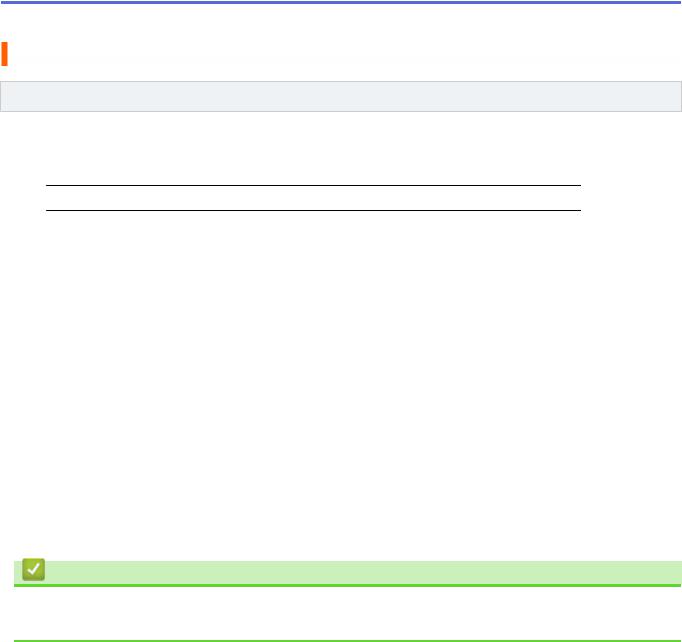
 На главную > Общие сведения об устройстве Brother > Индивидуальная настройка устройства
На главную > Общие сведения об устройстве Brother > Индивидуальная настройка устройства
Индивидуальная настройка устройства
Связанные модели: MFC-L8900CDW/MFC-L9570CDW
При нажатии значка  на устройстве отображается меню [Настройки администратора]. Чтобы ограничить доступ к меню, защитите его паролем администратора.
на устройстве отображается меню [Настройки администратора]. Чтобы ограничить доступ к меню, защитите его паролем администратора.
 Этот пароль соответствует паролю администратора для веб-интерфейса управления.
Этот пароль соответствует паролю администратора для веб-интерфейса управления.
С помощью меню [Настройки администратора] можно настраивать названия элементов начального экрана и расположение значков на экранах.
В меню [Настройки начального экрана] и [Другие настройки экрана] доступны функции ниже.
•Переименование вкладок начального экрана
•Добавление, удаление и перемещение значков на начальном экране
•Настройка главного начального экрана
•Выбор цвета фона экрана
•Изменение функций по умолчанию для экранов копирования и сканирования
С помощью меню [Настройки администратора] можно управлять разрешениями и ограничениями. В меню [Управление ограничениями] доступны функции ниже.
•Ограничение пользователей
-Защитная блокировка функций
-Аутентификация службы Active Directory
-Аутентификация LDAP
•Блокировка настроек (доступны детальные настройки)
Связанная информация
•Общие сведения об устройстве Brother
•Обзор сенсорного ЖК-дисплея
21
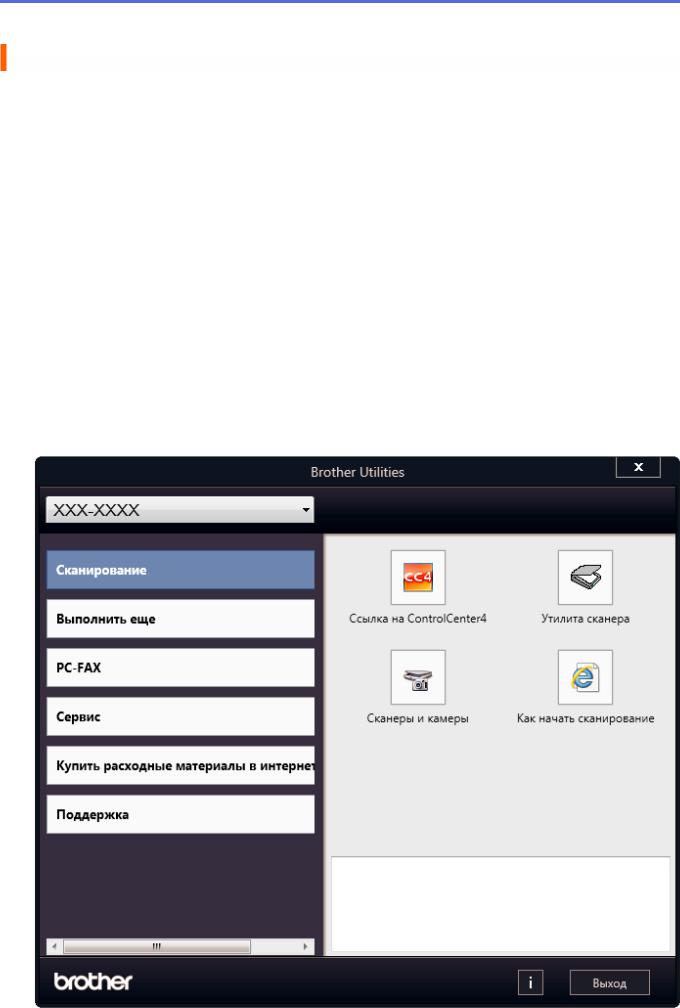
 На главную > Общие сведения об устройстве Brother > Доступ к службе Brother Utilities (Windows®)
На главную > Общие сведения об устройстве Brother > Доступ к службе Brother Utilities (Windows®)
Доступ к службе Brother Utilities (Windows®)
Brother Utilities — это программа запуска приложений, предоставляющая удобный доступ ко всем приложениям Brother, установленным на компьютере.
1.Выполните одно из следующих действий:
•(Windows® 7)
Нажмите  (Пуск) > Все программы > Brother > Brother Utilities.
(Пуск) > Все программы > Brother > Brother Utilities.
•(Windows® 8)
Нажмите кнопку  (Brother Utilities) на экране Пуск или на рабочем столе.
(Brother Utilities) на экране Пуск или на рабочем столе.
•(Windows® 8.1)
Переместите указатель мыши в левый нижний угол экрана Пуск и щелкните значок  (если вы используете сенсорное устройство, проведите пальцем вверх от нижней части экрана Пуск, чтобы отобразить экран Приложения).
(если вы используете сенсорное устройство, проведите пальцем вверх от нижней части экрана Пуск, чтобы отобразить экран Приложения).
Когда появится экран Приложения, нажмите кнопку  (Brother Utilities).
(Brother Utilities).
•(Windows® 10)
Нажмите  Brother > Brother Utilities.
Brother > Brother Utilities.
2.Выберите необходимое устройство (XXXX — это название модели устройства).
22

3. Выберите необходимое действие.
Связанная информация
•Общие сведения об устройстве Brother
•Удаление программного обеспечения и драйверов Brother (Windows®)
23
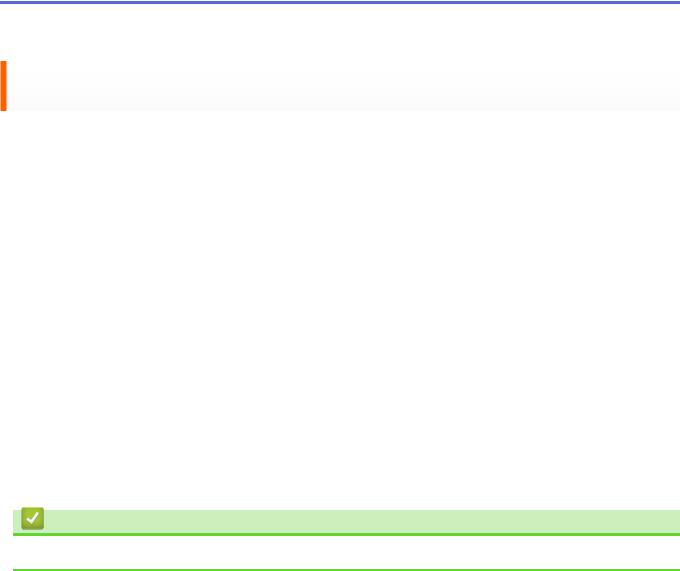
 На главную > Общие сведения об устройстве Brother > Доступ к службе Brother Utilities (Windows®) > Удаление программного обеспечения и драйверов Brother (Windows®)
На главную > Общие сведения об устройстве Brother > Доступ к службе Brother Utilities (Windows®) > Удаление программного обеспечения и драйверов Brother (Windows®)
Удаление программного обеспечения и драйверов Brother (Windows®)
1.Выполните одно из следующих действий:
•(Windows® 7)
Щелкните  (Пуск) > Все программы > Brother > Brother Utilities.
(Пуск) > Все программы > Brother > Brother Utilities.
•(Windows® 8)
Нажмите кнопку  (Brother Utilities) на экране Пуск или на рабочем столе.
(Brother Utilities) на экране Пуск или на рабочем столе.
•(Windows® 8.1)
Переместите указатель мыши в левый нижний угол экрана Пуск и щелкните значок  (если вы используете сенсорное устройство, проведите пальцем вверх от нижней части экрана Пуск, чтобы отобразить экран Приложения).
(если вы используете сенсорное устройство, проведите пальцем вверх от нижней части экрана Пуск, чтобы отобразить экран Приложения).
После отображения экрана Приложения коснитесь или щелкните  (Brother Utilities).
(Brother Utilities).
•(Windows® 10)
Нажмите  Brother > Brother Utilities.
Brother > Brother Utilities.
2.Щелкните по раскрывающемуся списку и выберите название своей модели (если она еще не выбрана). Выберите Сервис на левой панели навигации, а затем нажмите Удалить.
Чтобы удалить программное обеспечение и драйверы, следуйте инструкциям в диалоговом окне.
Связанная информация
• Доступ к службе Brother Utilities (Windows®)
24

 На главную > Работа с бумагой
На главную > Работа с бумагой
Работа с бумагой
•Загрузка бумаги
•Настройка параметров бумаги
•Рекомендованные печатные носители
•Загрузка документов
•Недоступные для сканирования и печати зоны
•Использование специальной бумаги
25

 На главную > Работа с бумагой > Загрузка бумаги
На главную > Работа с бумагой > Загрузка бумаги
Загрузка бумаги
•Загрузка бумаги и печать с использованием лотка для бумаги
•Загрузка бумаги и печать с использованием обходного лотка
26
